不管你的Ubuntu 13.10系统是重新安装的或是从以前旧版本升级的,在使用了一段时间后,你应该会感觉到系统开始变慢。在这篇文章中,我们将了解到一些让你的Ubuntu运行得更快的技巧。
在我们动手提高Ubuntu 13.10的整体系统性能之前,先思考下为什么系统会随着时间变慢。这里可能有很多原因,比如,你可能有一台简单设置了一下的低配电脑,你可能安装了很多在开机时吃掉系统资源的应用程序。实际上有各种理由。
在这里列出了一些小技巧,能帮你提高一点Ubuntu的速度。还有一些很好的技巧,可以用来提高系统性能,让系统运行更流畅。你可以选择尝试所有技巧或者其中的一部分,他们每一个都可以让你的Ubuntu更流畅,更敏捷,更迅速。
让Ubuntu 13.10运行更快的技巧:我已经在我的Ubuntu 13.10上应用过这些技巧,但是我相信它们同样可以应用在旧版本的Ubuntu系统上,或者其他基于Ubuntu的Linux发行版,比如:Linux Mint,Elementary OS Luna等等。
减少grub默认的引导等待时间:grub默认会给你10秒钟时间来选择要引导的系统或是进入恢复模式,这对于我来说太长了。这意味着你得呆在电脑边上按下确认键来立刻引导Ubuntu。是不是觉得有点浪费时间?第一个小技巧就是改变引导等待时间。如果你更喜欢GUI工具,可以阅读这篇文章通过Grub Customizer调整grub等待时间和引导顺序。
对其他人来说,只需要通过下面的简单命令来打开grub配置文件:
sudo gedit /etc/default/grub &
把GRUB_TIMEOUT=10改为GRUB_TIMEOUT=2,这样就可以把引导等待时间改成2秒。最好不要改成0,因为这样你就不能选择其他操作系统或者恢复模式了。在修改完成后,用下面的命令使改动生效:
sudo update-grub
管理开机启动应用程序:慢慢的你开始安装各种应用程序。如果你是It’s FOSS的读者,你可能安装了许多本周最佳应用程序系列里推荐的应用。这里面很多应用都会开机启动,程序运行肯定会要消耗系统资源,结果就是:一台每次开机都要很长时间的缓慢启动。打开Unity Dash,然后找到启动应用:
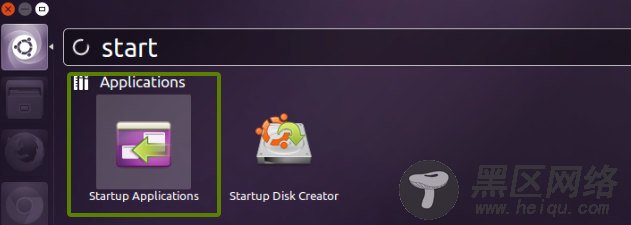
在里面,检查一下那些开机启动的程序,考虑一下哪些是你觉得没有必要每次开机都启动的程序,然后尽情地移除吧。

万一你不想从开机启动列表里移除程序呢?比如说,你安装了Ubuntu 13.10里最好的提示插件里推荐的程序,你希望它们可以在每次开机时都自动启动。这种情况可以这样处理,为应用程序的启动设定一个等待时间。这样,你可以缓解一点启动时的资源占用,而你的应用程序仍然会自动启动,不是是在一段时间后。在前一张图中,点击Edit,然后在运行的命令中加入一个等待。例如,如果你想延迟20秒再启动Dropbox提示,只需要在当前的命令前面增加一条命令:
sleep 20;
这样,命令‘dropbox start -i‘变成了‘sleep 20; dropbox start -i‘。这就意味着Dropbox的启动会有20秒延迟。你可以像这样为其他开机启动的应用程序设置一个等待时间。

